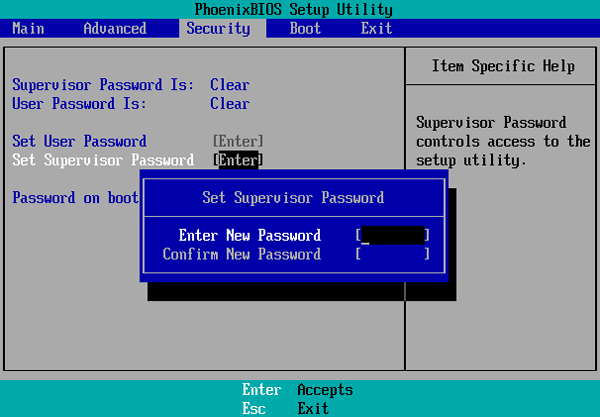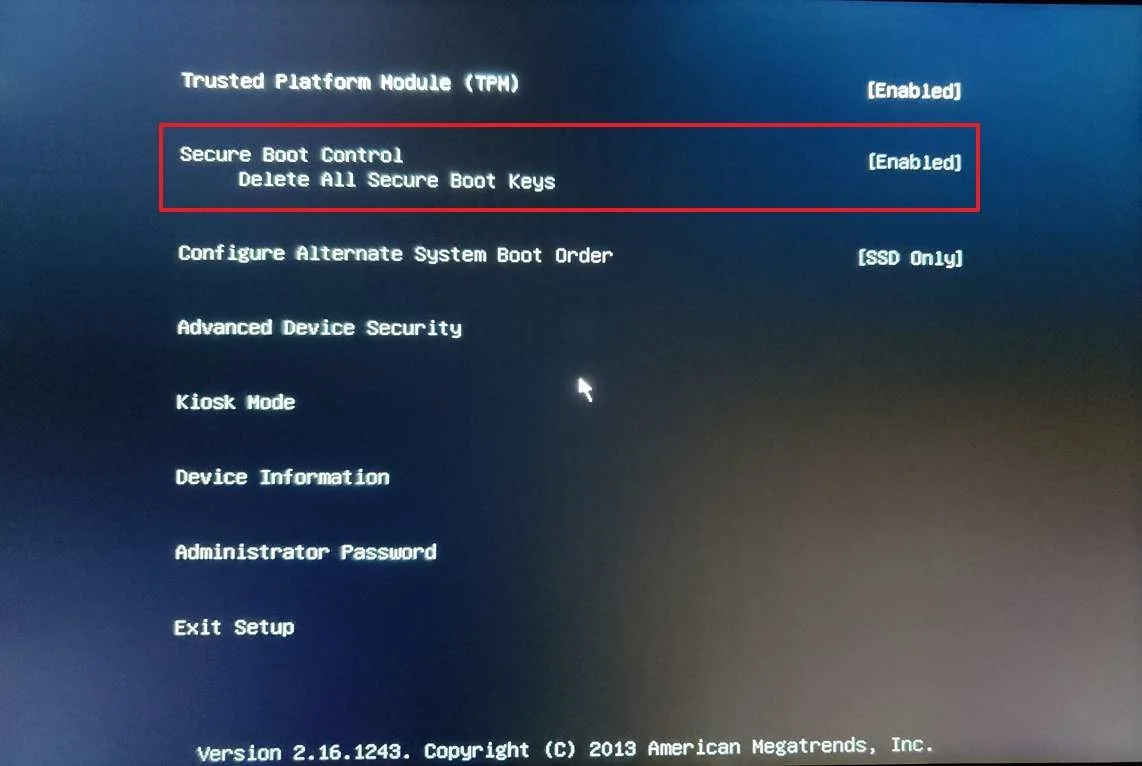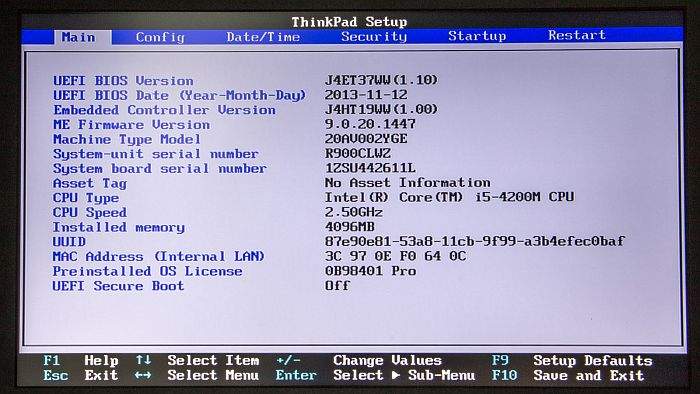Moderni operativni sustavi kao što su Windowsi 10 ili Windowsi 11 dizajnirani su kako bi bili sigurni, no u svemu se često zanemaruje uloga BIOS-a.
Neke postavke BIOS-a snažno utječu na sigurnost vašeg računala, a to se posebno odnosi na korisnike koji rade s osjetljivim podacima te trebaju dodatni vid zaštite.
Za omogućavanje sljedećih postavki u BIOS-u treba vam zaista malo vremena i zapravo je najbolja stvar od svega što donose zaštitu koja u praksi počinje prije nego što se odradilo bootanje računala. Na taj način se dokidaju potencijalni napadi prije nego što imaju priliku započeti sa svojim aktivnostima.
-
Postavite lozinku za BIOS
Ako radite s osjetljivim informacijama, vjerojatno ste upoznati s tim koliko je važno onemogućiti nepoznatim korisnicima pristup vašem računalu.
Svi koji o tome previše ne brinu mogu se pitati kako se netko domogao podataka s njihovog računala tek kad je glavna šteta već napravljena. Tko god dobije pristup nečijem računalu, u trenutku može kopirati podatke ili ih na neki drugi način kompromitirati.
Kako bi spriječili da bilo tko ima mogućnost pokretanja bootanja vašeg računala, morat ćete postaviti lozinku za BIOS.
Napravite bootanje svog računala i uđite u BIOS te potražite „Administrator Password“ stavku. Kad je odaberete, u nastavku će vas se pitati da dva puta unesete lozinku i to je zapravo cijeli postupak.
Sada svatko tko pokuša bootati vaše računalo najprije će morati unijeti lozinku za pristup.
-
Uključite „Secure Boot“ značajku
„Secure Boot“ je jedna od najvažnijih sigurnosnih značajki na modernim računalima. Ona provjerava cjelokupni instalirani softver na računalu kako bi se ustanovilo ako je pouzdan, a isto uključuje UEFI firmware drivere, EFI aplikacije te operativni sustav.
„Secure Boot“ je obavezna specifikacija za pokretanje Windowsa 11 pa bi je vaše novo računalo trebalo imati omogućenu, no imaju je i neke Linux distribucije te Windowsi 10.
Za provjeru ako je „Secure Boot“ značajka omogućena potrebno je otvoriti Start izbornik, utipkati „msinfor32“ u traku za pretraživanje te pritisnuti tipku Enter. Kada se otvori „System Information“ prozor, pronađite stavku „Secure Boot State“. Ona mora biti uključena pa kraj nje mora stajati opcija „On“. Ako nije uključena, morat ćete je uključiti sukladno uputama proizvođača vašeg uređaja.
-
Pobrinite se da je TPM omogućen
Windowsi 11 imaju znatno drugačije minimalne zahtjeve u odnosu na Windowse 10, a jedna od najvećih promjena bila je da Trusted Platform Module tj. TPM mora biti instaliran i omogućen. Ovdje se radi o posebnom čipu na vašem računalu koji je dizajniran da osigurava njegove hardverske dijelove putem integriranih kriptografskih ključeva.
Ako TPM nije uključen, morat ćete to uraditi unutar BIOS-a. Taj se postupak razlikuje od proizvođača do proizvođača. Kod, primjerice, Asus matičnih ploča opciju omogućavanja TPM-a trebala bi se pojaviti odmah unutar glavnog izbornika. Kod Intelovih matičnih ploča, morat ćete potražiti „Intel PTT“ ili „Platform Trust Technology“ opcije. Sve zavisi o modelu računala koje imate i njegovoj matičnoj ploči.
Ako vaše računalo nema TPM, morat ćete ga kupiti po cijeni od otprilike 20 eura te ugraditi na matičnu ploču u socket koji je namijenjen za njega.
S par sitnih promjena u BIOS-u dodatno ćete zaštiti svoje računalo
Moderna računala su prilično sigurna i mnogo se ulaže u stvaranje sigurnog okruženja za korisnike, ali postavke u BIOS-u koje smo naveli mogu napraviti dodatni sloj zaštite.
Lozinka za BIOS svakako je veliki korak koji možete napraviti i time ćete onemogućiti da bilo tko dobije pristup vašem računalu.
„Secure Boot“ značajka te omogućeni TPM samo su dodatni slojevi zaštite koji će vaše računalo učiniti još više otpornim na moguće napade.
Kad već govorimo o BIOS-u, možemo savjetovati da redovno radite njegova ažuriranja jer će njegove najnovije verzije uvijek imati popravke bugova koji također pomažu u uspostavljanju optimalnog stanja sigurnosti na računalu.
Ervin Mičetić